5 Methoden zur Behebung des PUBG Startproblems auf Ihrem PC
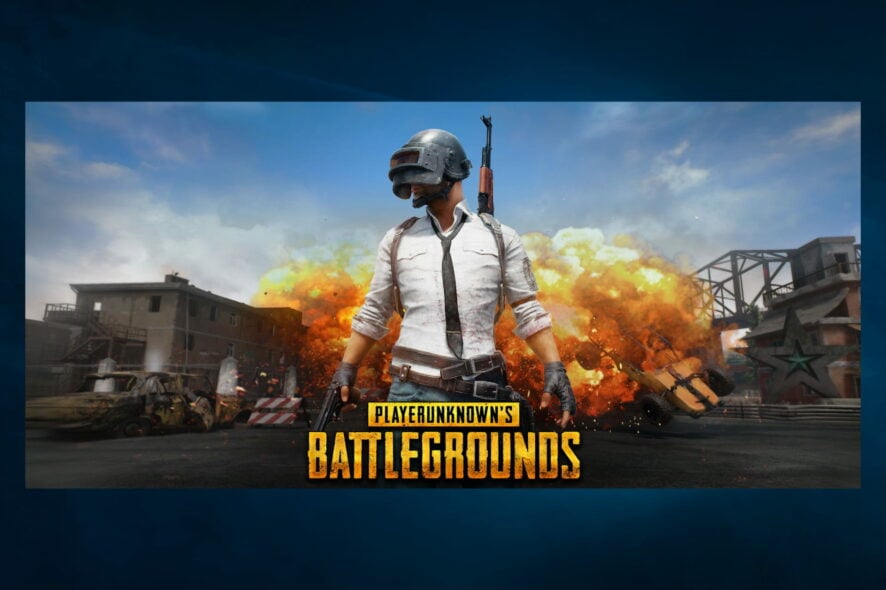 Sie haben diesen Leitfaden gefunden, weil PUBG auf Ihrem PC nicht startet. Hier ist alles, was Sie wissen sollten.
Sie haben diesen Leitfaden gefunden, weil PUBG auf Ihrem PC nicht startet. Hier ist alles, was Sie wissen sollten.
PlayerUnknown’s Battlegrounds (PUBG) ist ein fesselndes Multiplayer-Battle-Royale-Spiel für Windows und Xbox. Einige Spieler haben jedoch in Foren berichtet, dass Battlegrounds nach einem kürzlichen Update nicht für sie startet.
Dieser Fehler geht nicht mit einer Pop-up-Nachricht einher, die weitere Hinweise gibt, aber wir zeigen Ihnen, wie Sie ihn beheben können.
Warum öffnet sich mein PUBG nicht?
Es gibt einige Gründe, warum PUBG auf einem Windows-Gerät nicht startet. Hier sind die Hauptursachen:
- Veraltete DirectX-Laufzeitkomponenten – Einige dieser DirectX-Komponenten sind für ein korrektes Gameplay unerlässlich und müssen ständig aktualisiert werden.
- Fehlende oder beschädigte PUBG-Dateien – Spieler können ein integriertes Tool in Steam verwenden, um die Integrität der Spieldateien zu überprüfen.
- Kompatibilitätsprobleme – Dies können andere Programme oder Antivirensoftware sein, die mit PUBG inkompatibel sind.
Betrachten wir nun die zuverlässigsten Lösungen; diese werden funktionieren, wenn PUBG nach einem Update nicht funktioniert oder wenn PUBG beim Starten abstürzt oder nicht startet.
Was kann ich tun, wenn PUBG nach einem Update nicht startet?
Bevor Sie diese Lösungen erkunden, können Sie den Serverstatus von PUBG überprüfen, da die Server möglicherweise zu beschäftigt sind, was der Grund sein könnte, dass PUBG nicht verbindet.
- Deaktivieren Sie Ihr Antivirenprogramm
- Überprüfen Sie den Steam-Cache für PUBG
- Aktualisieren Sie die Grafikkartentreiber
- Ändern Sie die DNS-Servereinstellungen
- Setzen Sie Windows 10 zurück
1. Deaktivieren Sie Ihr Antivirenprogramm
- Klicken Sie auf den versteckten Zugriffs-Pfeil in der Taskleiste.
- Klicken Sie auf das Antiviren-Icon, fahren Sie mit der Maus über Avast shields Control und wählen Sie Für 10 Minuten deaktivieren (Dieser Schritt variiert je nach Antivirensoftware).

- Versuchen Sie, PUBG zu starten.
ESET HOME Security Essential enthält eine Whitelisting-Option als Teil ihrer Gaming- und Leistungunterstützung. Dies ist hilfreich, da es Ihnen ermöglicht, Ihr Spiel einzureichen, um die Wahrscheinlichkeit von Fehlalarmen zu verringern.
Diese Option soll als vorbeugende Maßnahme für vertrauenswürdige und unentdeckte Anwendungen genutzt werden, um die Chance auf zukünftige Fehlalarme zu verringern.
Das Whitelisting-Utility ist nicht dazu gedacht, aktuelle Erkennungen zu löschen, Streitigkeiten zu klären oder nicht verwandte Probleme zu lösen, aber um klarzustellen, PUBG ist nicht schädlich für Ihren Computer.
2. Überprüfen Sie den Steam-Cache für PUBG
- Öffnen Sie Steam und klicken Sie auf den Bibliothek-Reiter.

- Klicken Sie mit der rechten Maustaste auf PlayerUnknown’s Battlegrounds und wählen Sie Eigenschaften.
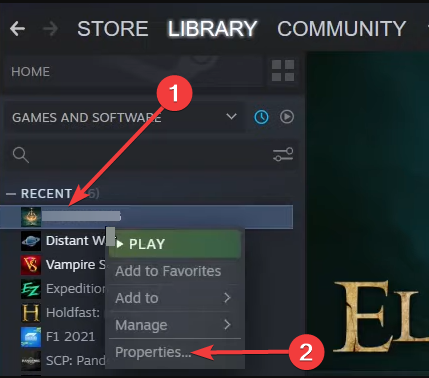
- Klicken Sie auf die Registerkarte Lokale Dateien und dann auf die Schaltfläche Integrität von Spieldateien überprüfen…

Überprüfen Sie, ob das Problem, dass PUBG nicht startet, behoben ist. Lesen Sie mehr zu diesem Thema
- Steam-Download stoppt? Beheben Sie es mit diesen Lösungen
- Ein Fehler ist beim Aktualisieren von Steam-Spielen aufgetreten [Beheben]
- Fehlerbehebung: Microsoft Visual C++-Laufzeitbibliothek in Windows 10/11
- So stellen Sie Steam-Spiele ohne Backup wieder her [Schnellleitfaden]
3. Aktualisieren Sie die Grafikkartentreiber
- Klicken Sie mit der rechten Maustaste auf das Start-Menü und wählen Sie Geräte-Manager.
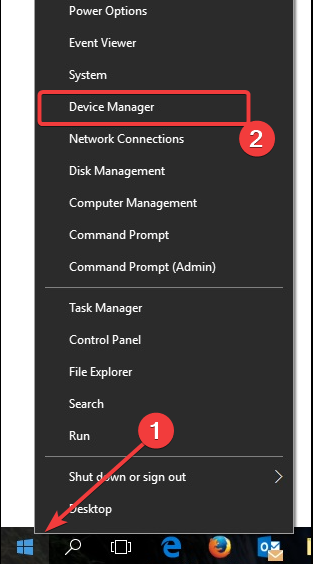
-
Erweitern Sie AnzeigeAdapter in der Liste der Treiber, um die Optionen auszuklappen.

- Klicken Sie mit der rechten Maustaste auf Ihren Grafikkartentreiber und wählen Sie Treiber aktualisieren.

-
Klicken Sie auf Automatisch nach Treibern suchen und warten Sie, bis das System sucht.

Wenn Grafikkartentreiber beschädigt oder veraltet sind, können sie verschiedene Probleme verursachen; daher ist es ein wesentlicher Schritt, sicherzustellen, dass Ihre Treiber aktuell sind.
Es ist auch erwähnenswert, dass die vollständige Deinstallation und saubere Neuinstallation Ihrer Treiber manchmal helfen kann, die Treiber als Ursache eines Problems auszuschließen.
Sie können auch eine saubere Lösung mit einer automatischen Lösung, wie z.B. einem Treiber-Updater und -Fehlerbeheber, durchführen.
Für ein automatisches Update empfehlen wir Outbyte Driver Updater, der Ihren PC auf veraltete oder fehlende Treiber scannt und alles repariert, was nicht korrekt funktioniert.
Sie können sich auf Outbyte Driver Updater verlassen, um solche Änderungen vorzunehmen, um ein korrektes Update mit den neuesten Grafikkartentreibern sicherzustellen.
4. Ändern Sie die DNS-Servereinstellungen
- Drücken Sie die Windows-Taste + R-Tastenkombination, geben Sie Systemsteuerung im Ausführen-Fenster ein und drücken Sie die Eingabetaste.

- Klicken Sie auf Netzwerk- und Freigabecenter.
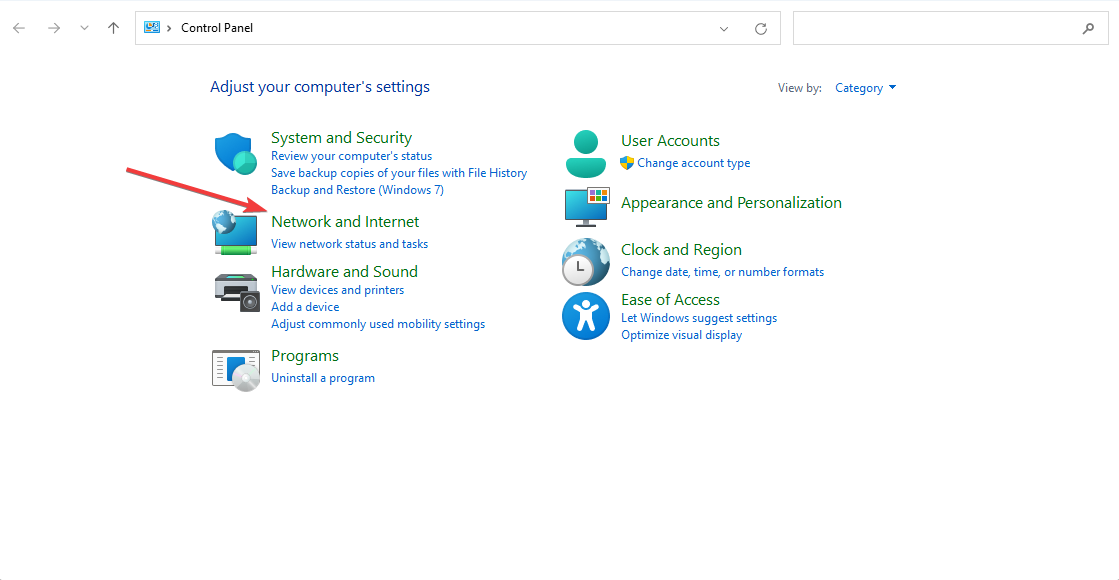
- Klicken Sie auf Adaptereinstellungen ändern.

- Klicken Sie mit der rechten Maustaste auf Ihre Netzwerkverbindung und wählen Sie Eigenschaften.
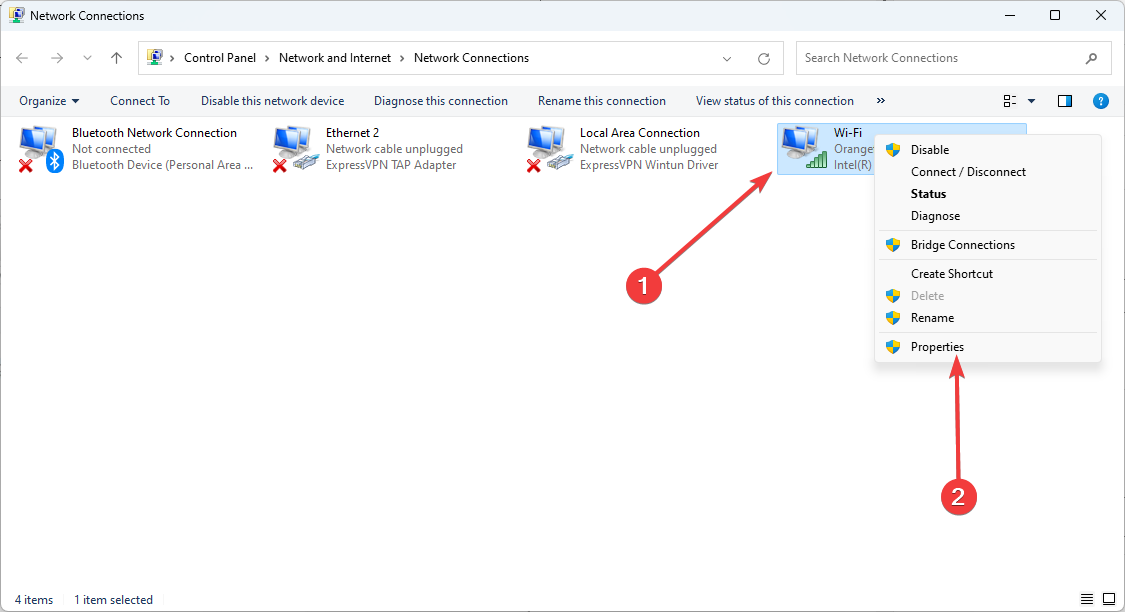
- Doppelklicken Sie auf Internetprotokoll Version 4 (TCP/IPv4).
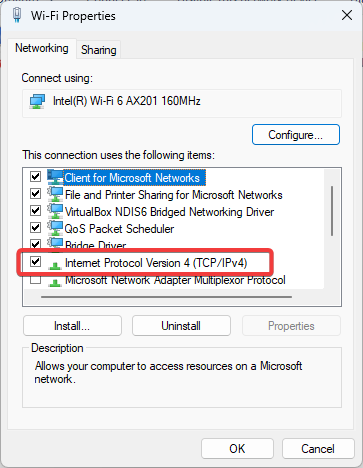
- Wählen Sie die Option Folgende DNS-Serveradressen verwenden und geben Sie die untenstehenden Werte für Bevorzugter DNS-Server und Alternativer DNS-Server ein.
8.8.8.8
8.8.4.4

- Klicken Sie auf die Schaltfläche OK, um das Fenster zu schließen, und überprüfen Sie dann, ob das Problem, dass PUBG nicht startet, behoben ist.
Nach den letzten Updates konnten einige PUBG-Spieler nicht mit dem Spielserver verbinden, sodass wir es mit Googles DNS versuchen können.
So kann es auch daran liegen, dass Battlegrounds nicht startet, wenn das DNS-Verzeichnis veraltet ist, wenn nicht das Problem mit dem Server.
5. Setzen Sie Windows 10 zurück
- Drücken Sie die Windows-Taste + R-Tastenkombination, geben Sie rstrui im Ausführen-Fenster ein und drücken Sie die Eingabetaste.
- Wenn Sie die Option Wählen Sie einen anderen Wiederherstellungspunkt auswählen auswählen können, wählen Sie diese Option und klicken Sie auf Weiter.

- Wählen Sie Weitere Wiederherstellungspunkte anzeigen, um Ihre Auswahl an Wiederherstellungspunkten vollständig zu erweitern.

- Wählen Sie aus, Windows auf ein Datum wiederherzustellen, das älter ist als die neuesten PUBG-Updates, und klicken Sie auf Weiter.
Da PUBG nach einem kürzlichen Update für einige Steam-Nutzer nicht startet, könnte es helfen, Windows 10 auf einen Wiederherstellungspunkt zurückzusetzen. Die Systemwiederherstellung macht Software-Updates nach einem ausgewählten Wiederherstellungspunkt rückgängig.
Sie können auswählen, Windows 10 auf einen Wiederherstellungspunkt zurückzusetzen, der vor einigen PUBG-Updates liegt. So können Sie Windows auf einen Zeitpunkt zurücksetzen, als Battlegrounds einwandfrei lief.
Diese Lösungen könnten PUBG wieder zum Laufen bringen, sodass Sie das Spiel neu starten können, wenn es nicht startet. Für weitere PUBG-Fehlerbehebungen, schauen Sie sich diesen Beitrag mit zahlreichen Battlegrounds-Bugs an.
Bitte teilen Sie uns in den Kommentaren mit, welche dieser Lösungen für Sie effektiv war.













